今回は話題のNetflixを使った英語学習にピッタリな拡張機能、Language Reactorの紹介をします。
英語と日本語の字幕を同時に出せる拡張機能で、Google chromeをお使いの方であれば無料で利用出来ますので、是非これを使って動画を楽しんで下さい。
- Language Reactorってなに?
- どうやって使うの?
などの疑問に答えていきます。
私もこれを利用して、カナダで英語の勉強をしています。
クラスメイト(他の国出身)も利用しているので、世界的に使用されている機能だと思います。
Contents
Language Reactorのインストール方法

基本的にはLanguage Reactorをインストールするだけです。
まずはGoogle chromeを使う必要があるので、そこを確認して下さい。※現時点で他のブラウザでは非対応みたいです(2021年11月現在)
また、PCのみでの機能になるので、スマホで見る場合はこの機能は使用出来ません。
インストールの手順としては
- Google chromeストアからダウンロード
- chromeの拡張機能追加ボタンを押す
以上になります。
画像と合わせて確認していきます。
まずは以下のリンクからLanguage Reactorのダウンロードページにいきます。
Language Reactorのダウンロードはこちらから
そして下のダウンロードボタンを押します。
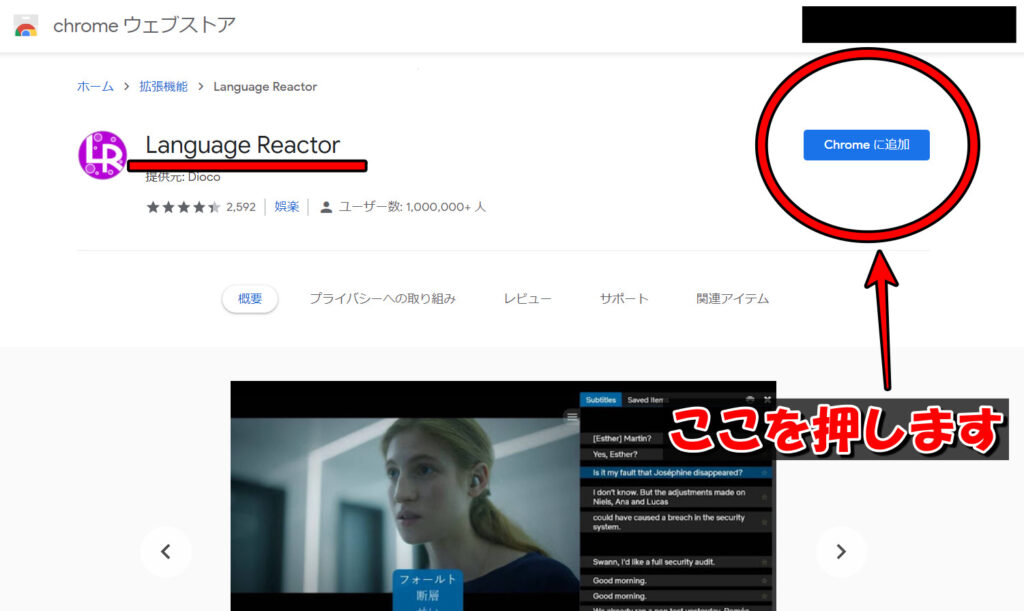
その後ダウンロードの確認画面が出るので、拡張機能を追加を押します。(英語ですが意味は同じです)
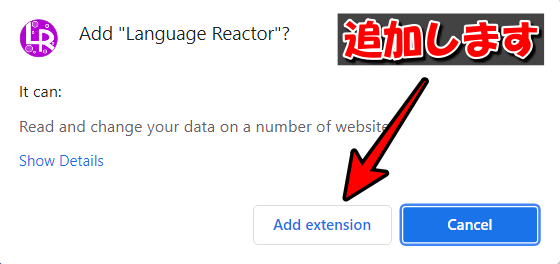
これで終了です。
あとはNetflixとYouTubeでそれぞれ機能するか確認していきます。
Language Reactorの設定と使い方

ダウンロードが終了して、追加が完了したらNetflixとYouTubeでそれぞれ動作確認をします。
この時、すでに開いている場合だとLanguage Reactorが起動しないので、1度ページを閉じてから再度開いてみて下さい。
まずはNetflixの画面からです。
通常の操作と同じで見たい映画やドラマを押すとこの画面になり、下にLanguage Reactorのボタンが追加されています。
こちらは通常の画面です。
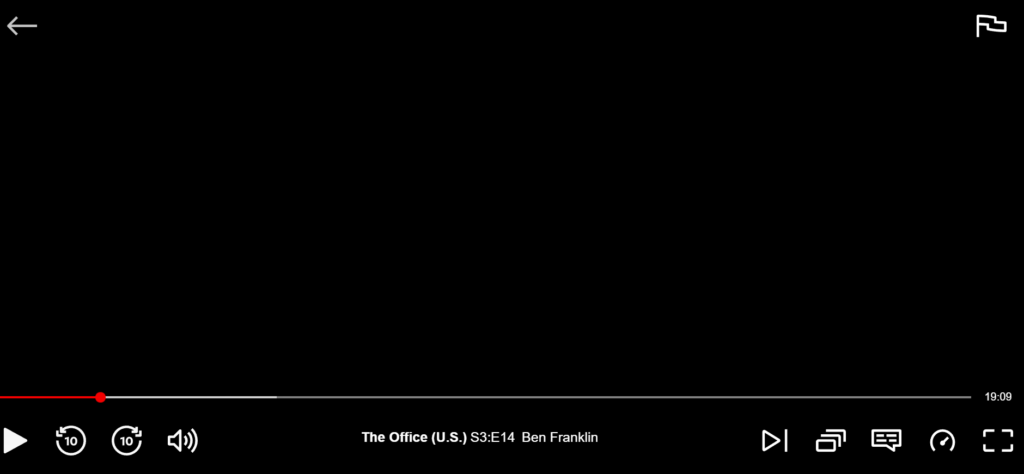
Language Reactorのボタンがあるとこうなります。
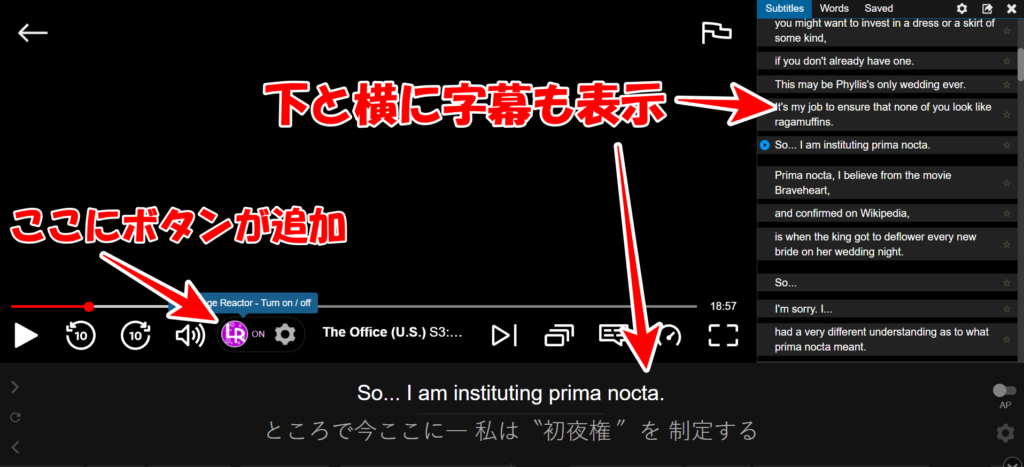
ボタンと共に横と下に字幕が表示されます。
これが表示されていればLanguage Reactorの設定は終了です。
次はYouTubeです。
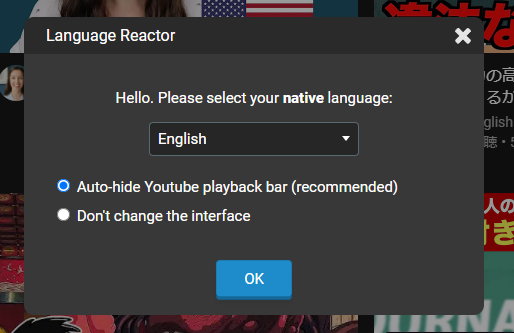
まずYouTubeを開くとこの案内が出るのでOKを押します。
通常のYouTubeの画面がこれになり
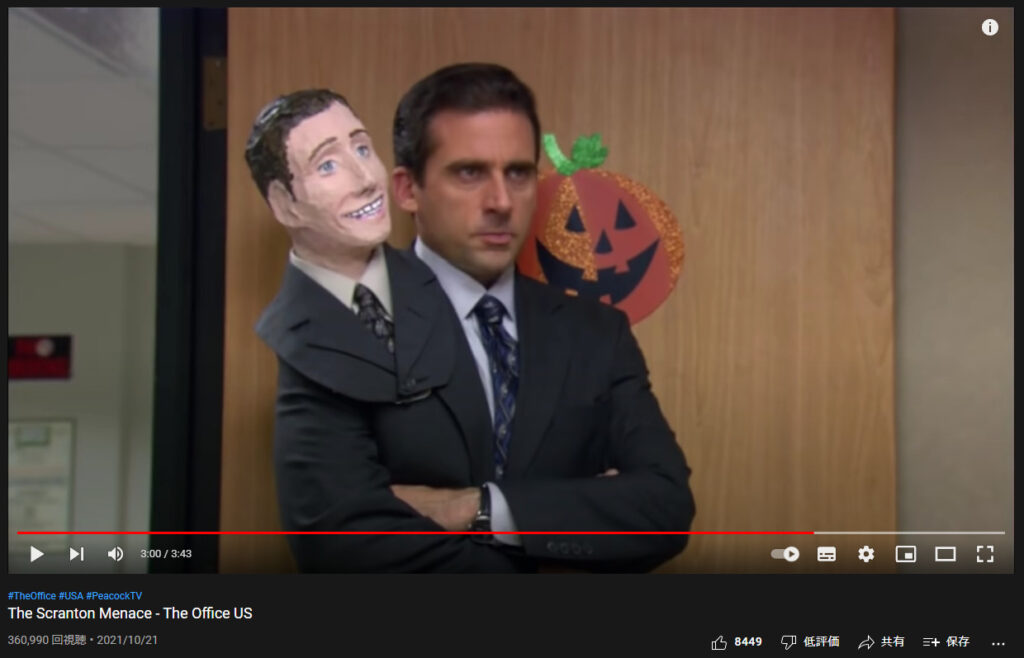
Language Reactorをダウンロードした後はこうなります。
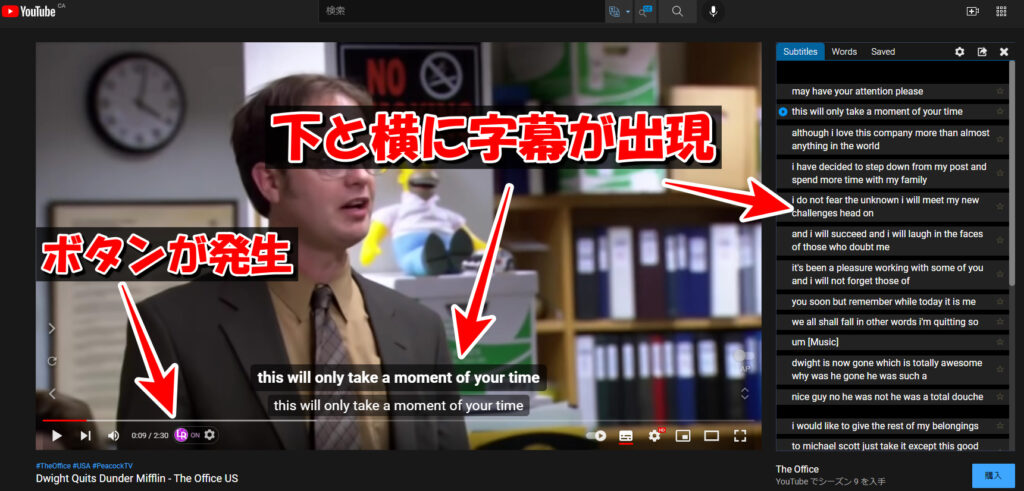
Netflixと似た画面になりますが、こうなれば設定完了です。
基本的に英語と日本語が同時に出てくるので、シャドーイングやリスニングに使えると思います。
文章の中で分からない単語があれば1単語ずつ訳が出てくるので、その単語にカーソルを合わせるだけで意味が確認出来ます。
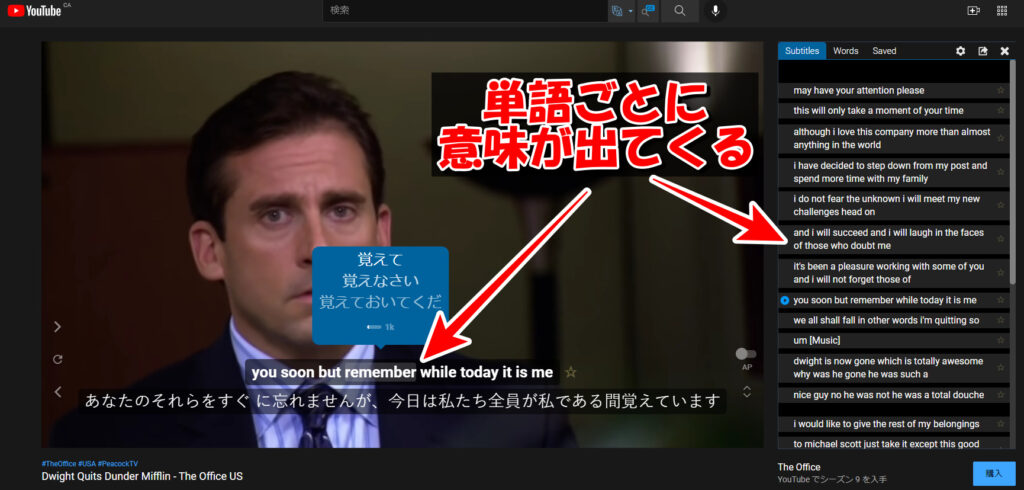
これはNetflixもYouTubeも同じなので、途中で分からない単語の意味を調べる時には便利です。
字幕毎にシーンを飛ばしたり、カーソルを字幕に合わせている時は動画がストップするので反復練習には最適な機能です。
また、英語と日本語のスクリプトも見る事が出来ます。
この画面のこのボタンを押すと
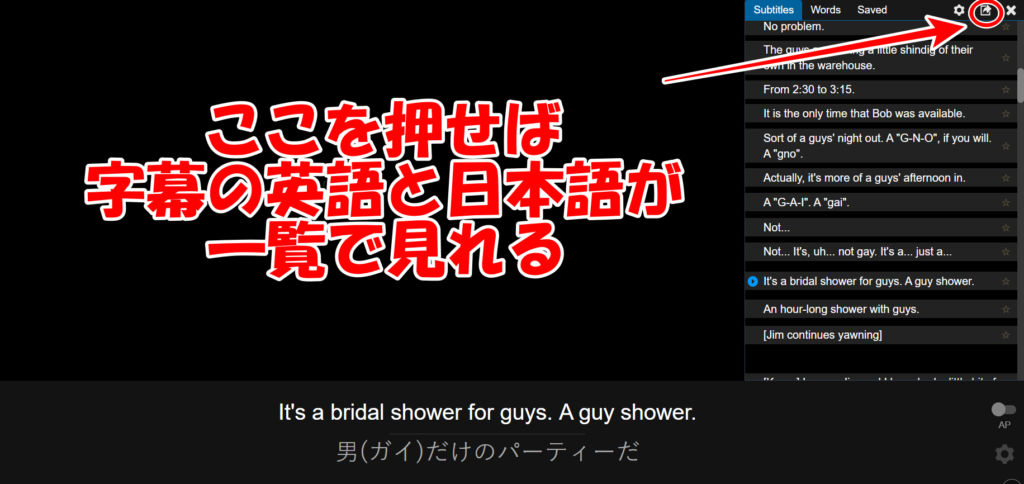
この画面になるのでエクスポートを押します。
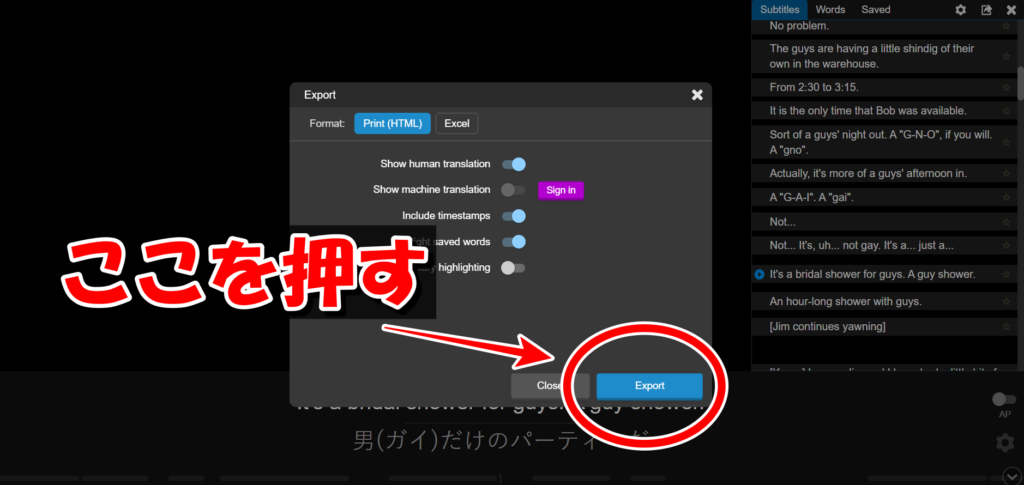
そうすると英語と日本語のスクリプトが表示されます。
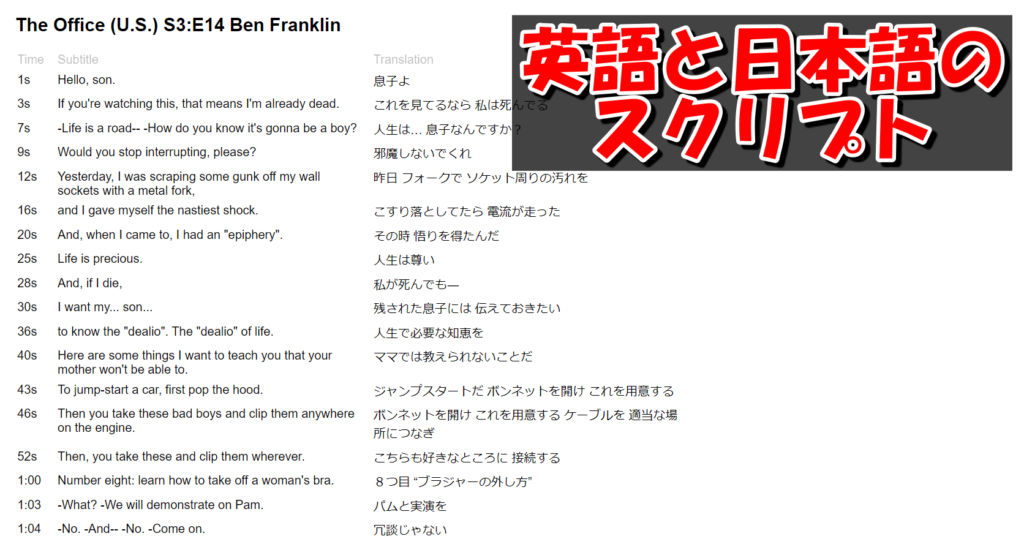
これを使った音読も出来るので、好きなドラマや映画で英語が勉強出来ます。
実際に使用してみての感想

私もカナダに来てから友達に教えてもらい使い始めました。
字幕表示は元々ありましたが、日本語も同時に出てくるのでより表現や意味が頭に入ってきます。
海外のドラマや映画は教科書や英語の試験で聞く英語より滑らかで、自然で、速く、表現も日常会話で使うものが多く、正直まだ字幕無しでは見れません。
このLanguage Reactorの良いなと思う点は、「日本語口語訳」が見れるところです。
英語の台詞を機械的に翻訳したものではなく、人が翻訳した字幕が見れるのでリアルな表現に近くなっています。
全てのドラマ、映画にこの「日本語口語訳」があるわけではないので、作品によってはこの機能が使えない物もあります。
基本的にどれを見ても「英語字幕」はありますが、「日本語訳」が無い時があるので、そこだけ注意してもらえれば良いと思います。
私はこの日本語訳が表示されない時があって、「不具合かな?」と思いましたが、この翻訳設定画面で選択出来ない時もあるので、その時は英語字幕のみで見ていました。
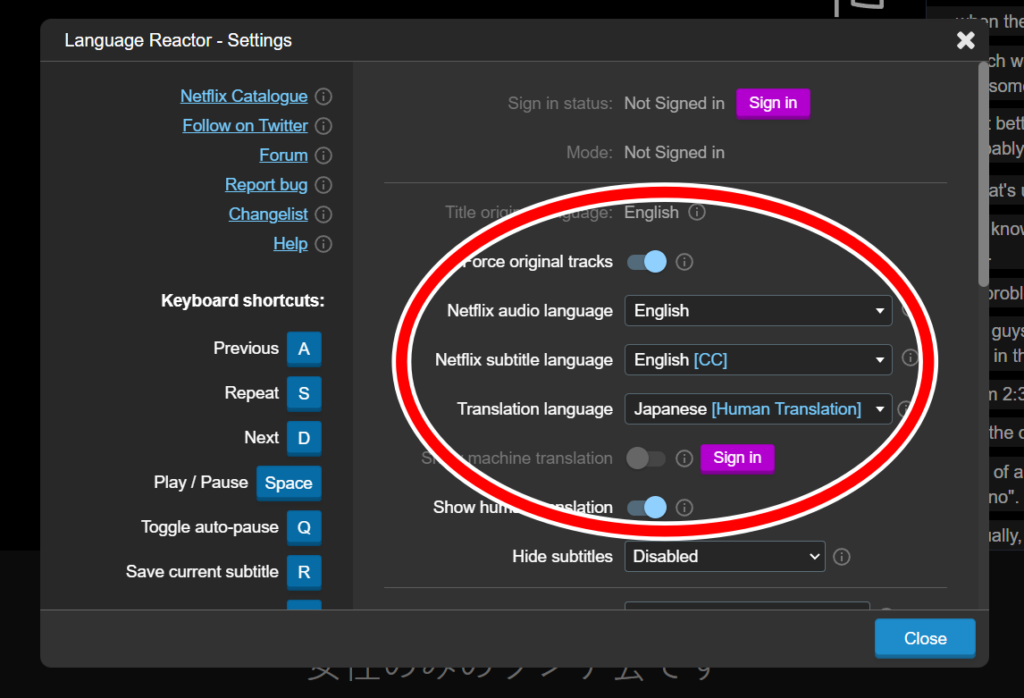
見る時に設定画面(歯車マーク)から確認出来るので、確認してみて下さい。
今ではNetflix、YouTubeどちらもこれを使用して見るのが当たり前になってしまったので、これが無いと少し不安になります。
学校でもクラスメイトはこれを使っていますし、他の言語を勉強する際には良い手段の1つみたいで、外国の人にも人気があります。
ちなみに私はThe office(US)とSUITSを見ています。

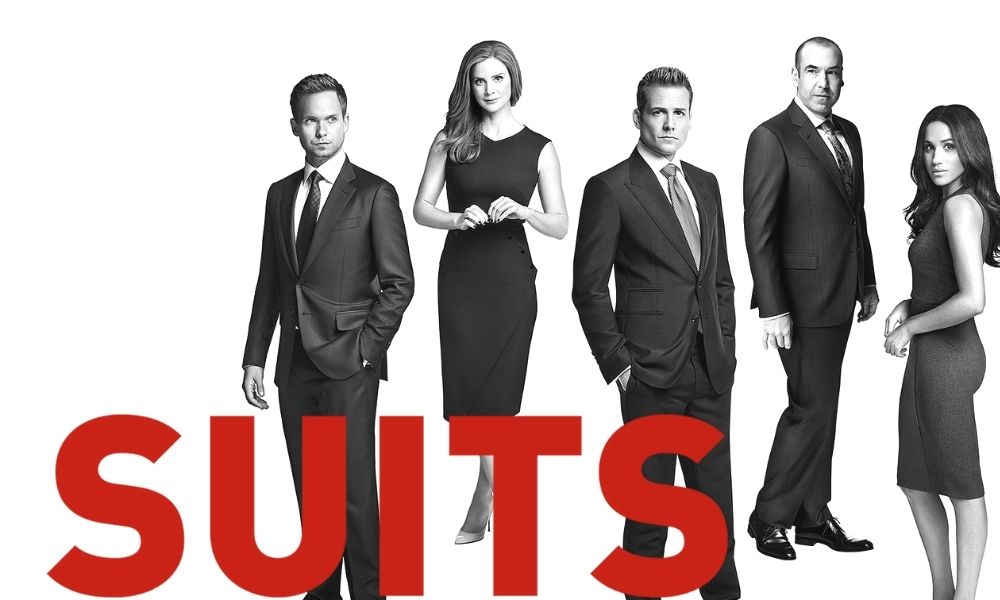
本当はフレンズを見たかったですが、今は無いのでこれからに期待したいと思います。
最後に
テキストと向き合うだけが英語の勉強ではないので、ドラマや映画からの会話表現を習得するのも立派な勉強の1つです。
息抜きとして使っている人も、シャドーイングやリスニングで使用している人も様々なので、特にNetflixをお使いの方であれば入れておいても良い拡張機能の1つだと思います。
私も最初は「ドラマや映画は勉強にならない」と決めつけていましたが、会話表現はもちろん、話し方、話すペース、声のトーンなど会話で参考になる点が沢山学べました。
何よりも最近の会話やスピーキングの自信になったのもこれを使ってNetflixを見る様になってからです。
今回もここまで読んでいただきありがとうございました。
また次の記事でお会いしましょう。







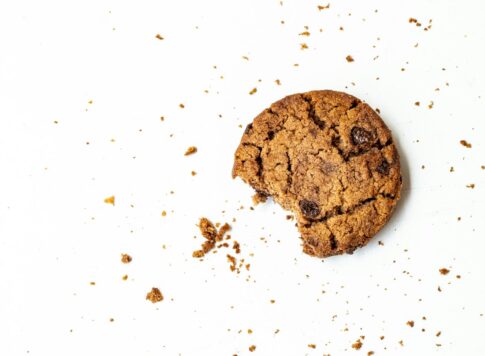





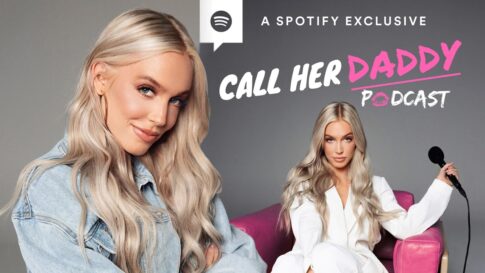


コメントを残す